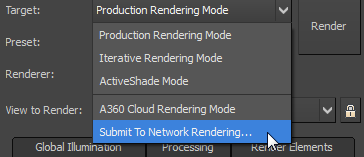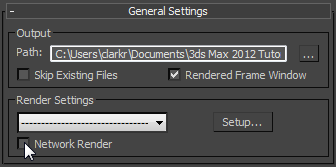Bắt đầu Network Rendering với 3ds Max
Network rendering đôi khi được gọi là “trang trại kết xuất”. Một máy được cài đặt làm trình quản lý mạng trong 3ds Max. Trình quản lý phân phối công việc cho các server và bạn có thể sử dụng đồng thời cùng một máy tính làm Trình quản lý và Server để tránh lãng phí thời gian xử lý. Trong bài viết hôm nay, hãy xem cách chúng ta có thể bắt đầu với network rendering với 3ds Max.
Cách phân chia nhiệm vụ
Nhiệm vụ network rendering với 3ds Max được chia cho các Server kết xuất bởi phần mềm này, người chỉ định một khung tại một thời điểm cho mỗi server. Trong một thư mục được chia sẻ chung, kết quả đầu ra đã hoàn thành của các server sẽ tập hợp lại.
Nếu cùng một đường dẫn xác định thư mục trên mỗi hệ thống, các file được kết xuất cũng có thể được ghi ở đó. Do được đánh số liên tiếp, các file rất dễ ghép lại với nhau sau này.
Khi quyết định cách chỉ định frame và công việc, Trình quản lý sẽ cân nhắc nhiều tham số khác nhau, luôn hướng tới hiệu quả tối đa của việc render. Trình quản lý tự động xác định các server kết xuất không hoạt động và tính đến chúng khi phân bổ công việc hoặc các frame. Trình quản lý thu hồi tên miền bất cứ khi nào server ngoại tuyến vì bất kỳ lý do gì.
Bắt đầu network render
Có hai bước để bắt đầu phiên network rendering sau khi thiết lập hệ thống và phần mềm network rendering:
- Khởi động chương trình server trên mọi máy trong mạng và chương trình Trình quản lý trên một máy tính. Máy tính đóng vai trò là trình quản lý cũng có thể đóng vai trò là server hiển thị.
- Bắt đầu công việc kết xuất trong 3ds Max trên máy tính kết nối mạng có license của phần mềm được cấp phép.
Trong một phiên network rendering, Trình quản lý và server phải được khởi chạy và để chạy. Cho đến khi bạn chấm dứt chương trình hoặc tắt máy tính, cả hai chương trình vẫn đang chạy.
Các trường hợp sau là giả định:
- Trên mỗi máy tính hoạt động như một server kết xuất, 3ds Max đã được cài đặt. License cho 3ds Max không bắt buộc đối với các máy tính chỉ được sử dụng làm server kết xuất.
- Tất cả các giao thức và kết nối mạng đã được cài đặt và gắn chức năng.
- Phiên bản Windows hiện tại, chẳng hạn như Windows 7, được cài đặt trên mọi máy. Các hạn chế của hệ điều hành khác có thể khiến network renderingkhông ổn định.
- Tên của mọi máy tính bắt đầu bằng một chữ cái. Tên máy có các chữ cái đầu tiên bằng số sẽ không hoạt động.
- Bạn chưa bao giờ thử network rendering trước đây. Xóa mọi thứ trong thư mục Program FilesAutodeskBackburnerNetwork ngoại trừ nrres.dat nếu bạn đã thử network rendering và muốn quay lại như cũ.
- Trình quản lý và serverkhông phải là dịch vụ đã được thiết lập.
Bắt đầu
Bạn chuẩn bị thêm hoạt ảnh vào hàng đợi network rendering sau khi dịch vụ mạng Trình quản lý và server đã được định cấu hình. Bắt đầu render network cân hai bước:
- Trên hộp thoại kết xuất, hãy đặt tất cả các thông số kết xuất mong muốn, chẳng hạn như độ phân giải và loại file đầu ra
Trong 3ds Max, bạn có thể tham khảo thông số render từ  Render Setup dialog, hoặc Render To Texture dialog.
Render Setup dialog, hoặc Render To Texture dialog.
2. Từ Render Setup dialog  Target drop-down list, chọn Submit To Network Rendering.
Target drop-down list, chọn Submit To Network Rendering.
Nếu bạn đang sử dụng hộp thoại Render To Texture, thì trên General Settings, hãy nhấp vào để bật Network Render, sau đó nhấp vào Render ở cuối hộp thoại.
3ds Max mở hộp thoại Network Job Assignment, cho phép bạn đưa ra quyết định cuối cùng về công việc và gửi hoạt ảnh của bạn đến các server kết xuất.
iRender - Giải pháp kết xuất đám mây tốt nhất cho 3ds Max
iRender tự hào là nhà cung cấp Dịch vụ kết xuất đám mây tăng tốc GPU chuyên nghiệp trong việc tối ưu hóa HPC cho các tác vụ Render, CGI, VFX với hơn 25.000 khách hàng và được đánh giá cao trong nhiều bảng xếp hạng toàn cầu (ví dụ: CGDirector, Lumion Official, Radarrender, InspirationTuts CAD, All3DP, BlenderBaseCamp).
Dịch vụ chúng tôi cung cấp
Tại iRender, chúng tôi đã phát triển nhiều server RTX 3090 được tối ưu hóa cấu hình cho quy trình kết xuất 3ds Max GPU. Có nhiều loại server từ một card RTX 3090 đến nhiều card 2/4/6/8x RTX 3090, bạn có thể chọn máy phù hợp với nhu cầu và ngân sách của mình để tăng tốc quá trình render. Xem thông tin các gói server TẠI ĐÂY.
Cùng chúng tôi test tốc độ render 3ds Max trên các server trong 2 video dưới đây:
Hy vọng những thông tin trên sẽ hữu ích cho quá trình sử dụng 3ds Max của bạn.
Đăng ký tài khoản ngay hôm nay để được TRẢI NGHIỆM MIỄN PHÍ dịch vụ của iRender nhé! Hoặc liên hệ với chúng tôi qua Zalo: (+84) 912 785 500 để được tư vấn và hỗ trợ.
Cảm ơn bạn & Chúc bạn kết xuất vui vẻ!